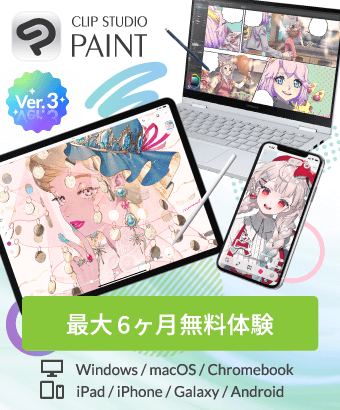締切済
線を拡大した時のドット表示は滑らかな線に変えることが出来ますか?
-
VIEW 1,381
-
合計 5
by
 asared
asared
 asared
asared
最近インストールしました。とても初歩的な事かもしれませんが、教えてください。
イラストで線を描いたときに、拡大するとドットになり、細部が見えずらくなってしまいます。(添付画像の通り)
デジタル絵なのでそういう仕様なのだとは思うのですが、他の絵師さんの制作動画をみるともっと滑らかに線が書けているように見えます。何か線が滑らかに描ける設定や方法などがあったりするんでしょうか?
拡大率が800と大きくなっているため、しょうがないんでしょうか?
いい方法などがあれば、教えていただけると幸いです。
※ちなみに[アンチエイリアス]はちゃんと設定しています。
イラストで線を描いたときに、拡大するとドットになり、細部が見えずらくなってしまいます。(添付画像の通り)
デジタル絵なのでそういう仕様なのだとは思うのですが、他の絵師さんの制作動画をみるともっと滑らかに線が書けているように見えます。何か線が滑らかに描ける設定や方法などがあったりするんでしょうか?
拡大率が800と大きくなっているため、しょうがないんでしょうか?
いい方法などがあれば、教えていただけると幸いです。
※ちなみに[アンチエイリアス]はちゃんと設定しています。
投稿日 : 13 日前
更新日 : 6 日前
回答
-
13 日前
Windows10、クリスタペイント・グレードEX、V 3.0.2(アップデートプラン)のユーザです。
>拡大率が800と大きくなっているため、しょうがないんでしょうか?
あなたが紙の上に描いた絵をアリ(蟻)さんが見ると、同じことを言うと思いますよ。
あなたには見えない極小の荒れがアリさんにはシッカリ見えてしまいます。
絵に対してあなたとアリさんの相対的サイズが異なるハズですよね。
あなたが100%表示又は印刷サイズで見て気にならない所は、当然あなたには気になりませんよね。
- 日本語
-
13 日前拡大率800だと拡大しすぎではあるのでドットが見えるのは当然なのですが、
そこまで拡大する理由としてはキャンバスサイズが小さい、ブラシサイズが細ずぎるという理由なのだと思います。
web用でも実際のサイズの2倍〜3倍以上のサイズで描いて書き出す時に縮小するようにしたらいいと思います。- 日本語
-
13 日前通常こういったデジタル絵はなめらかな線に見えても拡大すればドットになります。(※細かいことは端折って書いています)
800%という極端に拡大した状態で描くより、最初のキャンバス作成時に大きめにして(A4や3000×3000など)描く方がいいと思います。
キャンバスサイズは後からでも変更できるので、とりあえず大きいキャンバスにそれに見合う大きさのキャラクターを描いてみてはどうでしょうか。
また、CLIP STUDIO PAINTの使い方は上部メニューの[ヘルプ]からいつでも使い方講座(TIPS)やリファレンスガイドに飛べます。
始めたばかりということなので、面倒に感じるかもしれませんがこういった↓ページを見て、書かれている通りに真似して操作をしてみると覚えやすいと思います。
>公式 CLIP STUDIO PAINT 使い方講座| CLIP STUDIO TIPS https://tips.clip-studio.com/ja-jp/official
何かあれば下の『回答を投稿』から書けます。
- 日本語
-
13 日前web上に公開されている画像は基本、『100%以下』の表示倍率でしか表示されていません。
動画でズームイン演出をしたい、という場合は、ズームインした状態が『表示倍率100%以下』になる大きさで元絵を描かないとピクセルが見えてしまい綺麗に仕上がりません。
用途が動画では無いにしろ、表示倍率が100%、もしくはそれ以下の状態が仕上がりとして綺麗になるようキャンバスの大きさ/描画時の表示倍率を設定しながら描くことをおすすめします。
表示倍率100%を超過した倍率で細かく描いても、仕上がり時には潰れている/よく見えない/細かいところが描かれすぎていて見辛い、とか発生しがちなので、100%を超えた倍率で描くのはあまりやらない方が良いかと思いますよ。- 日本語
この質問への回答は締め切りました。
お役に立ちましたか?
よく一緒に閲覧されている質問
解決済